OTTplayer – установка, настройка, добавление IPTV плейлистов
Давно откладываю написать про отт плеер, но это не спроста. Ранее у него было много косяков, а советовать вам то, что этого не стоит я не люблю. Сейчас разработчики превосходно доработали OTTplayer, и я смело могу сказать, что на сегодняшний день это один из лучших плееров для просмотра IPTV.
В этой небольшой записи моего блога, я хочу раскрыть весь потенциал отт плеера, показать, как его настроить, где добавлять плейлисты m3u, показать преимущества и недостатки. Кстати, о недостатках: из замеченных мною недостатков ОТТ обладает лишь одним, который для многих из вас таковым не является. Дело в том, что плеер немного требователен к системе, и, если в вашем устройстве менее 1 ГБ ОЗУ, IPTV будет тормозить. Но, в наше время — это маловероятно, так что давайте приступим к обзору функционала.
Преимущества ОТТ плеер
- Полное отсутствие рекламы! Вы в каком-то бесплатном приложении такое видели?
- Требуемая версия Android – 4 и выше. В наше время у старых приставок (Android TV Box) мало выбора, а ОТТ встанет даже на старое устройство, лишь бы там было 1 ГБ ОЗУ.
- Оптимизирован под Smart TV. Полная оптимизация: соотношение сторон, управление ПДУ (пультом от ТВ), и еще много плюшек, которые обычному пользователю не понятны.
- Многоплатформенность. Если ОТТ пришелся вам по вкусу, Вы без проблем сможете установить его на все свои устройства с разной ОС (Android, Windows, IOS, MacOS, WebOS (LG Smart TV) Samsung Smart TV).
- Поддерживает HLS, RTSP, TS by UDP, RTMP. Это говорит о том, что любая ссылка на поток будет прочтена и у вас будут работать все плейлисты.
- Свой, встроенный плеер. Не каждое приложение может этим похвастаться.
- Программа телепередач уже встроена и не нужно париться с её настройкой.
- Богатый функционал пользователя: напоминания, избранное и т.д.
Обратите внимание, выше перечислены явные преимущества перед другими программами, а не просто перечислен функционал, как это обычно бывает. Более чем уверен, если Вы сейчас установите этот IPTV плеер, он будет в вашем устройстве любимым приложением.
Overview and setup Ott-Play by FOSS
Скачать OTTplayer
Как уже было сказано выше, скачать отт плеер можно для многих платформ, поэтому все ссылки для разных операционных систем прикрепляю ниже:
Скачать ОТТ для Андроид:
Скачать для IOS — https://itunes.apple.com/ru/app/ottplayer.es/id969593114?mt=8
Загрузка для MacOS — https://itunes.apple.com/ru/app/ottplayer/id1306611194?mt=12
Для Samsung Smart TV https://ottplayer.es/soft/samsung
Вам необходимо выбрать серию вашего ТВ, после пошагово выполнить инструкцию:
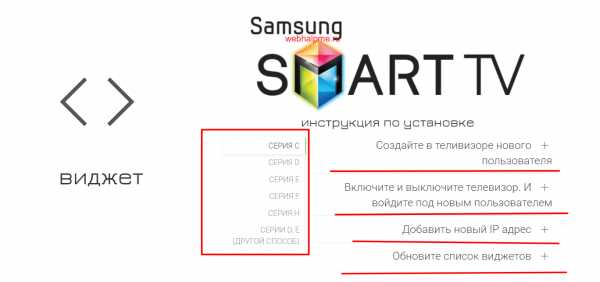
Загрузить для LG Smart TV:
- Для ОС WebOS — http://widget.ottplayer.es/LG_WebOS_OTTPlayer.zip
- Для ОС NETCAST — http://widget.ottplayer.es/LG_NetCast_OTTPlayer.zip
OTTplayer для Windows 10 – https://www.microsoft.com/ru-ru/p/ottplayer/9nblggh5gsf4?activetab=pivot%3Aoverviewtab
Или откройте Microsoft Store в меню «Пуск», затем в поиске введите ottplayer. Выберите приложение и установите его.
Как добавлять IPTV плейлисты в ОТТ плеер
На самом деле всё очень просто и даже намного удобнее чем обычно, просто не привычно. Вместо ввода ссылки или загрузки плейлиста прямо в плеер, это необходимо сделать в личном кабинете на официальном сайте. Давайте я вам всё подробно покажу:
- Необходимо зарегистрироваться на официальном сайте — https://ottplayer.es/account/registration
- Заполните все поля и подтвердите почтовый ящик.
- Перейдите в личный кабинет, в раздел «плейлисты» справа будет меню «Новый плейлист»
Введите название, и ссылку на m3u плейлист (плейлисты брать можно тут — https://webhalpme.ru/iptv/ ). Нажмите «Отправить».
- Теперь, войдите в приложение на вашем устройстве и введите логин и пароль, которые указали на сайте при регистрации.
- Готово, наслаждаемся просмотром.
По большему счету больше рассказать нечего. ОТТ плеер — это простое приложение, с которым довольно просто разобраться. Если у вас возникли какие-то трудности или вопросы, я с удовольствием отвечу в комментариях.
Решено: функция Samsung Smart TV Airplay не работает
Только что позвонил в службу поддержки Samsung.
Причина, по которой телевизор Samsung не отображается в качестве места назначения трансляции, вероятно, связана с проблемами прошивки. Поскольку новая функция требует новых функций Airplay 2. Старые версии MacOS и iOS не могли видеть телевизор в качестве пункта назначения.
Минимальный набор MacOS и iOS, необходимых для работы Airplay 2 с телевизором Samsung, составляет (подробные изменения в ссылках скопированы): —
MacOS Mojave 10.14.5 — https://www.macrumors.com/2019/05/13/apple-releases-macos-mojave-10-14-5/
iOS 12.2 — https://www.macrumors.com/ 2019/03/25 / apple-Release-ios-12-2 /
После обновления моей MacOS до 10.14.5 на моем экране сразу появились параметры зеркального отображения телевизора Samsung. Сейчас все работает безупречно.
Моя единственная жалоба заключается в том, что служба поддержки Samsung четко не указывает минимальный набор операционных систем в своей статье о поддержке Airplay (https: // www.samsung.com/us/support/answer/ANS00082643/). Я бы порекомендовал эти дополнения, чтобы нам не пришлось пуститься в погоню за дикими гусями, пытаясь перезагрузить телевизор в надежде восстановить функциональность Airplay.
Надеюсь, это поможет!
Посмотреть решение в исходном сообщении
Smart TV — Сборка | Разработчики Samsung
Переключить навигацию Глобальный поиск Рекомендация Предложение .
Smart TV — Сборка | Разработчики Samsung
Переключить навигацию Глобальный поиск Рекомендация Предложение .
Как настроить эфирные каналы на телевизорах Samsung 2018 — Руководство по настройке телевизоров Samsung: что включать, отключать и настраивать
Как настроить OTA-каналы на телевизорах Samsung 2018
Если вам нужны бесплатные телешоу, фильмы, спорт и новости, все равно нет ничего лучше бесплатных каналов, доступных с антенной. Хотя есть варианты, большие и маленькие, все лучшие телевизионные антенны подключаются к телевизору одинаково. Вы можете настроить антенну во время первоначальной настройки телевизора или настроить эфирные каналы в любое другое время.Вот как это сделать:
1. Перейдите в меню «Источник». Сначала перейдите в главное меню и перейдите к значку «Источник» в крайнем левом углу. Во вторичном меню выберите в качестве источника телевизор.
2. Подключите антенну. Если антенна не подключена, появится экран «Нет сигнала». Подключите антенну к разъему RF на задней панели телевизора и выберите «Поиск каналов».
3. Выберите источник. Выберите источник сигнала (эфир, кабель или оба).Если вы пользуетесь антенной, выберите Air для поиска эфирных каналов.
4. Запустите сканирование каналов. После того, как вы начали сканирование, телевизор будет циклически перебирать все возможные каналы и автоматически определять, какие из них передают сигнал, а какие нет.
5. Завершите настройку. После завершения процесса сканирования вы можете закрыть его и начать переключаться между каналами. Samsung также добавляет отдельные каналы в TV Plus. Это прямые каналы, которые транслируются через Интернет, что дает вам возможность выбора прямой трансляции даже без антенны.
6. Начните смотреть прямой эфир. После того, как вы добавили свои локальные каналы, вы можете просматривать все свои прямые телетрансляции прямо с главного экрана, выбрав плитку Прямой эфир в меню ленты. Вы также сможете открыть руководство по текущим программам, список каналов, который позволяет редактировать каналы по своему усмотрению, и диспетчер расписания для просмотра предстоящих шоу.
7. Используйте направляющую каналов. Все ваши параметры прямой трансляции будут включены в гид каналов, что позволит вам увидеть текущие и предстоящие передачи.Обратите внимание, что для загрузки информации о программе может потребоваться время.
Источник: timezin.ru
Просмотр IPTV на разных устройствах
Вначале идем на сайт OTT Player и регистрируемся. Подтверждаем электронный адрес в письме. Далее устанавливаем приложение в телевизор. При входе в личный кабинет показываются ваши плейлисты и подключенные устройства. При входе в любое приложение под вашим паролем оно автоматически добавится в личный кабинет.
Добавление и редактирование плейлистов на сайте
На сайте можно хранить ваши плейлисты, которые будут видны на подключенных устройствах. Плейлист можно добавить в виде файла или ссылки.

На сайте есть возможность редактировать любой ваш плейлист: добавлять или удалять каналы, менять название, адрес ссылки или иконку канала. В левой колонке показывается количество ТВ и Радио каналов. Если каналы распределены по категориям, то будут указаны категории и количество каналов в каждой.

Далее переходим к установке и настройке приложения в Смарт ТВ.
Создание нового пользователя на серии F
- Нажимаем кнопку на обычном пульте Menu (или кнопку Misc на сенсорном, стрелками подводим к кнопке Menu на экранном пульте)
- Выбираем пункт меню «Функции Smart».
- Выбираем «Уч. зап. Samsung», выбираем «Вход».
- Вводим «Эл.п.»: develop
- Пароль оставить пустым. Если потребует пароль, ввести sso1029dev! (c восклицательным знаком).
- Ставим галочку «Запомнить пароль», если данное поле активно.
- Нажимаем «Вход».
- Выходим из меню.
Добавить новый IP адрес
- Нажимаем кнопку «Smart Hub».
- Выбираем «Доп. прилож».
- Выбираем «Парам».
- Выбираем пункт меню «IP Settings» и вводим IP адрес сервера.
- Впишите : 5.182.231.106
Обновить список виджетов
- Выбираем пункт меню «Start App Sync».
- После всех проделанных действий выходим из Smart-TV обязательно иначе виджеты не появятся.
- При необходимости перезапускаем ТВ.
Про виджеты для просмотра IPTV на телевизоре Смарт ТВ можно посмотреть на странице виджеты.
Список бесплатных плейлистов для Смарт ТВ телевизоров.
Просмотр IPTV на Т2 приставке
IPTV на Т2 приставке (Eurosky) можно просматривать через меню Интернет раздел IPTV. Перед просмотром необходимо зайти в настройки приложения и загрузить плейлист.
В старых версиях прошивки в приставку можно загружать всего один плейлист формата .m3u (не обновляемый, пункт Все). В более новых прошивках добавилась возможность загружать плейлист формата .xml (обновляемый через интернет, пункт Cloud) с количеством листов от 5 до 29 в зависимости от версии.
Процесс загрузки листов смотри в статье Добавление плейлистов.
После входа в раздел IPTV меню Интернет у нас появляется окно выбора типа плейлиста Все или Cloud (левая часть окна) и канала просмотра (правая часть окна). В левом меню можно выбрать категорию каналов активного плейлиста.

Для выбора плейлиста на строке Cloud жмем кнопку ОК. В правой части окна появится список плейлистов. Выбираем нужный и нажимаем кнопку ОК. Обновить список можно синей кнопкой пульта ДУ.

Просмотр IPTV из режима TV с помощью кнопки TV/R/IPTV
В новых прошивках Т2 тюнера появилась возможность просматривать IPTV из основного режима нажав кнопку TV/R/IPTV на пульте ДУ. При первом нажатии тюнер переходит в режим Radio. Повторное нажатие кнопки переводит тюнер в просмотр IPTV. Для выбора канала в этом режиме работы нажимаем на пульте кнопку ОК. Слева появится список каналов.
Стрелками Вверх и Вниз передвигаемся по списку. Стрелками Вправо и Влево перемещаемся по страницам списка.

Чтобы попасть в меню выбора плейлистов нажимаем на пульте ДУ кнопку Info. Активный элемент перемещается в верхнюю часть меню.

Далее стрелками и кнопкой ОК выбираем нужный плейлист. В выбранном плейлисте слева отобразится список каналов.

Так же IPTV каналы можно просматривать на двух порталах, установленных в тюнере.
Настройка и просмотр Stalker портала на Т2.
Настройка и просмотр Xtream портала на Т2.
Просмотр IPTV на смартфоне
Для просмотра IPTV каналов на смартфоне существует несколько приложений.
- Навигатор OTT IPTV
- Televizo — IPTV player
- OttPlayer
- Perfect Player IPTV
- ViNTERA TV
- Ланет.TV
- IPTV
- Ленивый IPTV
- IPTV Smarter Pro
- IPTV Extreme
- VLC для Android
Как настроить OTT Player

Настройка плеера OTT выглядит следующим образом:
- Открыть ссылку https://ottplayer.tv и создать личный аккаунт. Во время регистрации потребуется указать адрес электронной почты, на нее система отправит логин и пароль;
- Загрузка доступного плейлиста на сайте программы;
- Загрузка плеера через Google Play, установка и авторизация при помощи отправленного логина и пароля.
После этого, IPTV в распоряжении пользователя. Преимущества плеера в синхронизации и быстром доступе на разных устройствах, скачивание телепередач, отсутствие рекламы.
В установленной программе при нажатии левого верхнего меню открывается окно настроек.

При просмотре телеканалов справа вверху можно выбрать отображение каналов в виде иконок или списка.
 |
 |
Просмотр IPTV на ПК
Просмотр в программе VLC плеер
Для проверки работы ссылок плейлистов и просмотра каналов на ПК можно использовать плеер VLC. Вначале загружаем его в ПК и устанавливаем.
После установки запускаем программу.
Заходим в меню и вводим адрес нашего плейлиста.
Откроется список каналов.
Запускаем любой канал нажатием кнопки ОК или двойным кликом мышки на канале.
Просмотр каналов в приложениях
Кроме VLC плеера просматривать каналы на ПК можно с помощью приложений:
Как настроить OTT Player на ПК
Настройка плеера OTT выполняется в следующем порядке:
Открыть ссылку https://ottplayer.tv и создать личный аккаунт на сайте. Во время регистрации потребуется указать адрес электронной почты и пароль, на нее система отправит письмо подтверждение.
Скачать плеер для Windows через Microsoft на странице сервиса.
Для загрузки приложения на Windows заходим в сайте на пункт из верхнего меню Скачать. При нажатии на выбор платформы ищем файл из выпадающего списка.

После загрузки устанавливаем программу. Заходим в программу через мейл и пароль.
На сайте программы появится новое устройство. Прикрепляем к нему плейлист.
Повторно заходим в программу с ПК. Выбираем наш плейлист. После загрузки списка выбираем нужный канал и наслаждаемся просмотром.
Perfect Player IPTV
Обновления плейлиста происходит автоматически при запуске программы. Для настройки плеера потребуется произвести следующие действия:
- Потребуется ввести URL-адрес канала или расположение .M3U-файла;
- После этого на главном экране программы открываются доступные каналы для просмотра.
Запуск плеера происходит по стандартному сценарию: скачивание в интернете и установка приложения. Пользователи отмечают адаптированный и понятный интерфейс и автоматическое обновление каналов. Но есть свои минусы слишком мало функций, и навязчивая реклама.
Как настроить MyIPTV Player
Для запуска программы нужно совершить следующие действия:
- Открыть программу и выбрать настройки;
- Найдите пункт «Add new playlist and choose EPG Source»;
- Введите адрес источника.
После завершения настройки в главном меню плеера появится список каналов и доступные видео. Программа MyIPTV Player привлекает пользователей продуманным интерфейсом и поддерживает сразу несколько плейлистов.
Как настроить Kodi
Как включить русский язык
Установив приложение Kodi на своем устройстве, вы наверняка захотите поменять язык интерфейса программы на русский. Сделать это возможно следующим образом:
- Открыть «Настройки» (значок шестерёнки в левом верхнем углу).
- Выбрать пункт «Interface setting».
- Выбрать вкладку «Regional» в левом меню, после чего перед вами появится первая строка «Language», в ней выберите «Russian».
Как включить поддержку IPTV
После установки нужного нам языка можно смело переходить к следующей стадии настройки Kodi – подключению бесплатного или платного IPTV и программы EPG. Для этого выполняем следующие шаги:
- Возвращаемся на главный экран и открываем вкладку ТВ.
- Затем нажимаем на «Вход в браузер дополнений».
- Находим в списке «PVR ITV Simple Client», открываем его.
- Далее нажимаем кнопку «Включить», затем «Настройки».
- Появится первая вкладка открытого окна «Основные». Здесь вводим адрес m3u плейлиста.
- В левом меню переходим на вкладку «Установки EPG». Вводим ссылку на EPG в формате XML.
- Открываем в левом меню «Логотипы каналов». Вводим ту же ссылку, что и в предыдущем пункте.
- Выходим из настроек, перезагружаем Kodi.
Если после перезагрузки в меню на вкладке ТВ появилось IPTV, значит все сделано верно и теперь можно спокойно наслаждаться просмотром любимых каналов.
Установка репозитория и кинотеатра
Kodi включает в себя и функцию онлайн кинотеатра. С помощью нее можно посмотреть любой понравившийся фильм. Онлайн кинотеатр устанавливается следующим образом:
- Скачиваете репозиторий
- Заходите в «Дополнения»
- Заходите в «Установить файл из zip»
- Выбираете репозиторий, который загрузили
- Переходите на вкладку «Установить из репозитория»
- Выбираете любой кинотеатр
- Активируете его
Как настроить IP-TV Player
Для просмотра интерактивного телевидения при помощи IP-TV Player, необходимо открыть файл ехе, далее отправится в раздел “Настройка параметров”, и снять все галочки со строк дополнительных программ.
Дальнейшая настройка IP-TV player:
- Запустить процесс при помощи клавиши “Установить”;
- Далее, необходимо выбрать категории плейлистов в пункте «Адрес списка каналов»;
- Отметьте галочкой пункт «Обновлять список каналов при запуске».
На этом настройка плеера заканчивается. Для удобного просмотра и управления каналами рекомендуется использовать клавиши управления, находящиеся внизу. Список каналов расположен справа.
Как настроить PC-Player TVIP
Особая настройка для этого плеера не нужна, но иногда у пользователей возникают проблемы с плеером из-за неудачного запуска программы. В связи с этим программа выдает ошибку неудачного определения типа подключения для некоторых поставщиков IPTV.
Для исправления ошибки потребуется выполнить следующие действия:
- В открывшимся окне с сообщением об ошибке необходимо кликнуть клавишу «Настроить прокси»;
- В меню находим пункт «UPD Proxy» выбираем значение “Использовать”, далее переходим в “Сервер” где потребуется ввести IP-адрес провайдера, ввести номер порта 4022;
- Подтвердить и сохранить внесенные данные.
Источник: t2-iptv.net
Что происходит с Forkplayer, HD Videobox, Nserv?
Смарт ТВ либо Connected TV является технологией, объединяющей различные сервисы интерактивного типа с возможностями интернета в телевизорах современного образца, а ещё в ресиверах цифрового ТВ и в симбиозе цифрового характера, осуществляемого между ТВ (Самсунг, LG) и ПК. Данная система раньше называлась «Connected TV».
Разобраться с процедурой настройки нетрудно, однако на первый взгляд всё может показаться сложным и запутанным: прохождение регистрации на 2-х сайтах, связывание плейлиста и аккаунта, инсталляция приложения Отт Плеер на систему Смарт ТВ. После реализации всех вышеперечисленных действий пользователь получает очень широкие возможности по просмотру цифрового ТВ. Например, любой канал (примерно 100 в общем количестве) может быть просмотрен в любом месте и на любом устройстве, подключенном к интернету (портативные мобильные гаджеты под управлением iOS или Android, ноутбуки на ОС Виндоус 10).

Если у вас есть жидкокристаллический телевизор с функционалом типа Смарт (Samsung Smart TV или LG), то материал, представленный ниже, будет вам особенно полезен.
Где скачать и как установить OTTplayer для Samsung Smart TV
Смарт ТВ — это технология, без которой нельзя представить современный телевизор. Она позволяет наслаждаться просмотром любимых телепередач, пользоваться интернетом и превращает стандартный ТВ в аналог компьютера, пусть и не с таким мощным техническим потенциалом. Кроме того, пользователи специально ищут умные телевизоры, чтобы настраивать на нем дополнительные функции.
Например, установить виджет ОТТ чтобы просматривать не стандартное ТВ, а пользоваться более современными технологиями, для подключения которых требуется хорошее интернет соединение. Тогда пользователь на своем Смарт ТВ сможет смотреть различные ТВ программы, скачав их в виде плейлиста, и пользоваться другими функциями, которые практически недоступны на стандартном спутниковом или цифровом ресивере.
Конечно, на первый взгляд этот плеер может показаться сложным, но на деле это не так. Он открывает немало возможностей, так что смело его скачиваем. На данный момент это лучший плеер для онлайн-телевидения. Только представьте себе — огромное количество крутых каналов сформулированы в плейлист и доступны с любого гаджета, где установлен OTTplayer.
Как проводить настройку параметров OttPlayer
- В поле ресурс необходимо указать адрес сайта, который предоставляет вам услуги IP-TV.
- Нажимайте на «Меню» (надпись располагается в самом верху слева). Находите раздел регистрация и кликайте по нему. Регистрационная процедура осуществляется точно так же, как на любом другом вебсайте.
- Переходим в пункт Плейлист.
- Ставим 2 галочки напротив самой первой надписи в списке и напротив сервера FR2, а потом запускаем процедуру генерирования.
- Появляется прямая веб-ссылка. Копируем её в буфер, а потом сохраняем в разделе «Заметки».
- Осуществляем регистрационный процесс на официальном вебсайте.
- Проводим регистрацию на вебсайте ottplayer.es. Посещаем страницу, используя собственный аккаунт. Жмём на изображение собственной учётной записи и осуществляем выбор пункта “Плейлисты”.
- Дальше придётся воспользоваться ссылкой с другого web-сайта. Вносим адрес в соответствующее поле.
- Присваиваем название 1-му плейлисту и отправляем его, нажав на соответствующую кнопку.
- Осуществляем запуск приложения Отт Плеер на своём телевизоре (Samsung, LG) либо мобильном устройстве и наслаждаемся огромным списком отличных ТВ-каналов.
Возможности OTTplayer для Samsung Smart TV
Рассматриваемое приложение пока не получило такой популярности, на которую заслуживает, но думаем, что эта проблема решиться со временем. Уже сейчас многие пытаются скачать OTTplayer для Samsung Smart TV чтобы пользоваться онлайн телевидением, которое в последнее время стало довольно популярным, так как пользователи наконец оценили его преимущество. Просмотр онлайн каналов намного более выгодное и дешевое средство наслаждаться любимыми передачами, но не переплачивая при этом. Итак, подключив виджет к ТВ Samsung, мы получаем следующее:
- Сервис будет доступен не только на Samsung Smart TV, но и на других устройствах, куда установили плеер и на котором есть доступ к интернету. Конечно, там тоже потребуется пройти процедуру регистрации, но это не должно занять много времени, особенно если такой путь уже был проделан на телевизоре;
- Пользоваться своими любимыми плейлистами можно в любой точке мира, конечно, не забывая, что в этом месте должен быть интернет и устройства с установленным на нем плеером. Если хотя бы одной из этих составляющих нет, то с телевидением придется повременить;
- Огромное количество производителей, которые предусмотрели, что пользователи оценят технологию ОТТ и захотят увидеть рассматриваемый плеер на своих устройствах. Потому на рынке наблюдается такое многообразие абонентских девайсов, что работают с различными ОС от Apple и Android, до Microsoft;
- Снижаются требования к гарантированной пропускной способности сети, поскольку информация передается сегментировано малыми потоками. Конечно, несмотря на это сеть должна быть постоянной, иначе виджет не заработает, несмотря на то, что настройка была выполнена правильно;
- Низкие цены за счет небольшой инфраструктуры и отсутствия дополнительного оборудования.
Получите более 200 каналов IPTV в Full HD качестве от 4,5$ в месяц. В том числе спортивные 50fps и клубничка. Подключайтесь! https://www.ottclub.cc
В общем, ОТТ плеер является одним из лучших вариантов для установки на Смарт ТВ, конечно, если телевизор подключен к сети, а владелец умеет управлять каналами или имеет желание научиться.
Что происходит с Forkplayer, HD Videobox, Nserv?
Не загружается и не открывается ForkPlayer? Не грузятся фильмы с Nserv? Не работает HD Videobox? У меня для вас плохие новости – это не случайно и не связано с временными техническими проблемами у вышеназванных сервисов. За пиратский контент в августе этого года взялись плотно, и похоже перспектива обещает быть не самой лучшей…
20 августа у пользователей перестало работать приложение для тв-боксов HD Videobox. Его разработчик (36-летний гражданин Украины) заявил о прекращении его поддержки и при этом удалил аккаунты в соцсетях и мессенджерах. Известно, что по факту жалоб правообладателей на тиражирование контента на разработчика HD Videobox было заведено уголовное дело по статье 176 Уголовного кодекса Украины «Нарушение авторского права и смежных прав». Она предусматривает либо большой денежный штраф либо реальный тюремный срок.

Вскоре после этого события неполадки в работе начали наблюдать и пользователи ForkPlayer – приложения для андроид и Смарт-ТВ. Сервис то отказывался загружаться, то не давал открыть ничего из закладок и каталога фильмов и сериалов.
ForkPlayer фактически представляет собой браузерную надстройку для поиска пиратского контента. Одним из главных порталов, с которым работал Форк был NSERV HOST. Он тоже перестал работать последнее время, но по другой причине.
Владельцы NServ видимо чувствуют себя в большей безопасности, чем разработчик HD Videobox, поэтому на фоне закрытия последнего они быстро смекнули, что интерес к пиратскому контенту резко вырастет из-за блокировки конкурентов (людям же надо же где-то смотреть фильмы и сериалы), и ввели VIP статус, т.е. оплату за доступ!

Так что Nserv не перестал работать, его не закрыли – он просто стал платным. В настоящее время за VIP разработчики просят 328 руб (4$) за доступ к порталу на год. Для оплаты еще вчера был специальный сайт по адресу https://my.nserv.host/. Сейчас уже другой — https://my.playfork.io/. На сайте надо зарегистрироваться, ввести свой MAC и сделать оплату.
Но и тут не всё гладко!

Судя по всему, владельцы Nserv спешно всё меняют и допиливают буквально на лету в связи с последними событиями. По отзывам пользователей в группе Телеграм о Форк Плеер массово наблюдаются следующие глюки:
- Сайт плохо работает на мобильниках
- Ссылка на оплату то пропадает, то появляется
- Юмани блокирует кошелек получателя платежа
- Даже после оплаты ничего не работает и нет возможности смотреть фильмы
Краткий рассказ о том, как развивались события и аналитика того, что нас ждёт дальше:
Платить за Nserv или нет – выбор только за вами. Я бы пока посоветовал не спешить и выждать какое-то время. Судя по тому, как спешно меняются сервера и даже официальные сайты, дела у разработчиков данного портала (и у других аналогичных кстати) идут в свете последних событий не очень хорошо. Как будут развиваться события дальше – покажет время, будем наблюдать.
Как установить ОТТ плеер на телевизор Самсунг
Как и любое приложение, для начала плеер нужно скачать. Но на просторах интернета есть две инструкции, в которых говорится, что так можно заставить приложение работать. Вот только пользователи утверждают, что у них появляется множество проблем, а иногда виджет вообще не работает. Причин может быть множество, но если вернуться и вспомнить о том, что есть две инструкции на установку рассматриваемого приложения, то возможно дело в этом? Что если одна из них не является рабочей? Давайте для начала рассмотрим самую короткую и простую:
- Откройте сайт ottplayer.es — это главная страница приложения;
- Пройдите небольшую регистрацию;
- Откройте меню своего телевизора Самсунг;
- Убедитесь что интернет-связь установлена;
- Найдите магазин приложений и войдите туда;
- Среди различных программ разыщите ОТТплеер, и нажмите на загрузку.
Как правило, после этого программа уже будет у вас на телевизоре, а когда будет проведена настройка, она заработает в нужном режиме. Ниже приведена другая инструкция, на которую, собственно, и поступает множество жалоб, потому использовать её не советуем:
- Откройте сайт ottplayer.es — это главная страница приложения, и зарегистрируйтесь там;
- Скачайте и распакуйте архив WebOS_OTTPlayer.zip на корень USB-флеш-накопителя;
- Перейдите на телевизор и войдите со своего зарегистрированного аккаунта на страницу;
- Вставьте накопитель с файлом в USB разъём телевизора;
- Появится сообщение о подключении нового устройства.
Дальнейшая процедура проще простого, и заключается она в активации файла. Но как уже говорилось, этот метод очень ненадежный и практически всегда не дает нужного результата. Именно потому лучше скачивать виджет первым способом — так существует полная гарантия, что он заработает, и плеером можно будет пользоваться для просмотра телеконтента через интернет-соединение.
Инструкция по настройке OTT Player для IPTV
Официальный сайт приложения: ottplayer.es
Инструкции по установке приложения OTTPlayer на различные устройства просмотра: ottplayer.es/soft
Регистрируетесь на официальном сайте ОТТ-плеера.
Устанавливаете на ваш ТВ приложение OTTPlayer с фиолетовой иконкой через менеджер приложений, либо с USB Flach по инструкции выше.
Если просмотр осуществляется через браузер, то в адресной строке запускаем виджет по адресу https://widget.ottplayer.es/
Запускаете приложение/виджет и вводите регистрационные данные из личного кабинета сайта ottplayer.es

Для сохранения данных жмем на стрелку возврата в правом верхнем углу, после чего нас попросят в поле Регистрация/выбор устройства выбрать — новое устройство и прописать его имя, к примеру — ТВ в зале.

После авторизации в приложении на вашем ТВ снова возвращаемся в кабинет ottplayer.es
Входите в личный кабинет на сайте отт-плеера, загружаете ваш playlist.m3u8 или указываете ссылку на ваш автообновляемый плейлист из биллинга. Как это сделать можно посмотреть по ссылке https://ottplayer.es/support
Все плейлисты вы можете найти в настройках пакета в Личном кабинете нашего биллинга. Называете этот плейлист как вам будет удобно. Например: My IPTV.
Если вы указали ссылку на плейлист с поддержкой архива, то не забудьте включить соответствующую опцию в настройках плейлиста и выберите устройства, каким хотите разрешить просмотр этого плейлиста, в данном случае это ваш ТВ с именем ТВ в зале.

Обратите внимание на нюанс, если прописать автообновляемую ссылку на плейлист, то после добавления каналов, они появляются в списке в самом верху, то есть теряется нормальная их очередность. Так же необходимо в настройках плейлиста включить параметр автообновление — ВКЛ — 1 ДЕНЬ.
Если плейлист добавляется файлом, то очередность каналов всегда остается наша, но вам следует отслеживать самостоятельно изменения по каналам и в случае необходимости, обновлять плейлист на новый в кабинете ОТТ-плеера.
После того как мы создали плейлист в кабинете ОТТ-плеера и разрешили к нему доступ нашего ТВ, снова переходим к настройкам приложения в самом ТВ.
Запускаете приложение ОТТ-плеер на своем телевизоре. Если до этого вы сделали все верно, то внизу рядом с Избранное увидите название вашего плейлиста — My IPTV. Переходите в него и перед вами откроется перечень всех категорий и самих каналов.

По умолчанию тип навигации выставлен «Плитка», но если вам не нравится этот вариант, можете выбрать свой. К примеру, если выбрать в настройках приложения тип навигации — Список, то вид списка каналов и категорий изменится и примет вид:

Так же если вам не нравится синяя тема оформления, можно выбрать тип темы к примеру — серая и фоновый рисунок — 0

Просмотр медиатеки через OTTplayer
После приобретения в биллинге доступа к медиатеке, вам станет доступна ссылка на медиатеку, которую необходимо добавить непосредственно в само приложение OTTPlayer на вашем ТВ.
Находясь на главной странице приложения OTTPlayer , нажимаем кнопку с карандашом
В разделе Редактирование плейлистов, нажимаем на плюсик
В появившемся окне вводим ссылку на медиатеку, которую получаем со страницы настроек IPTV в биллинге

Указываем произвольное имя вашей медиатеки, к примеру — Mediateka

Если вы верно ввели ссылку на медиатеку, то перед вами появится список категорий медиатеки.
Через личный кабинет сайта ottplayer.es вы можете настроить под себя плейлист: отсортировать каналы, добавить недостающие логотипы, если на каких то HD каналах не будет хватать иконок и EPG у вас будет возможность применить от их аналогов с SD версии.
Если для вашей модели телевизора нет приложения OTTPlayer c фиолетовой иконкой, но есть браузер, то можете воспользоваться виджетом данного приложения, открыть в браузере адрес: https://widget.ottplayer.es/ или же установить и использовать другое приложение.
Дополнительные возможности сервиса
Любой из ТВ-каналов может быть внесён в список Избранных, закрыт паролем либо выведен на ТВ-экран (Samsung Smart или LG) с помощью Air Play.
Обладатели жидкокристаллических телевизоров, на которых имеется функция Смарт ТВ (Philips, Самсунг или LG), могут посетить портал ottplayer.es (сервис по настройке Ott Player для Smart TV), где находится множество материалов, помогающих проводить настройку функционала на ТВ разных производителей, чтобы бесплатным образом осуществлять приём каналов IPTV.
Когда произойдёт установка плеера на персональный компьютер либо телевизор, придётся ввести данные своей учётной записи на вебсайте Отт Плеер. Далее находите необходимый плейлист, после чего можете просматривать весь интересующий вас контент.
Источник: alfa-tv.ru